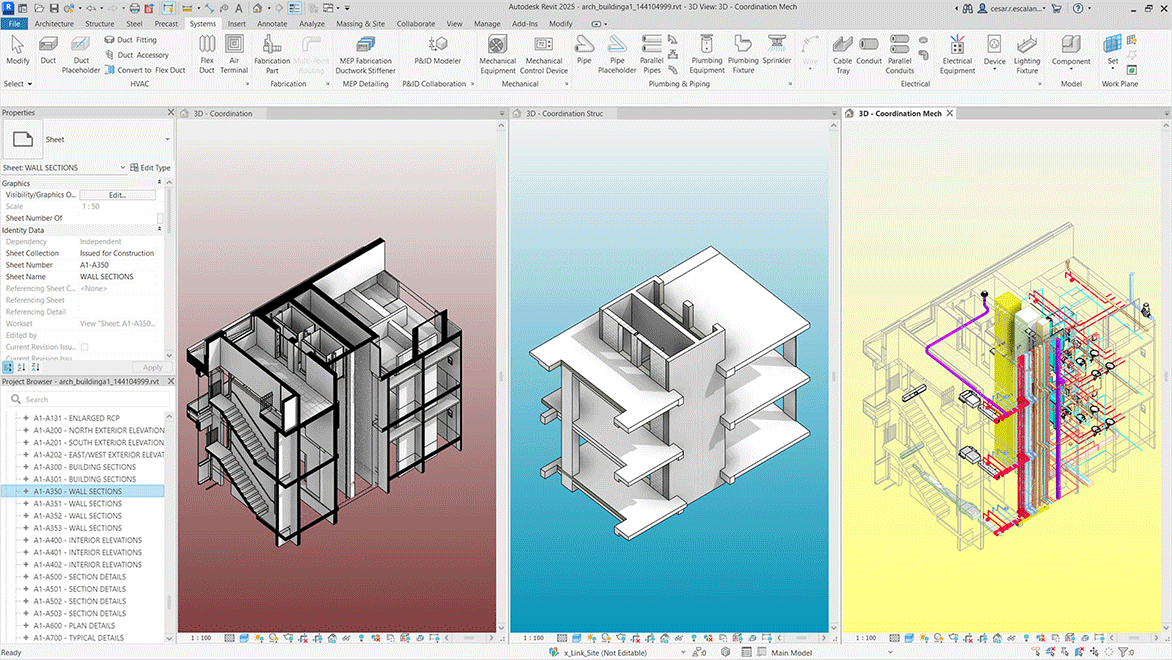Herramientas BIM integradas, entre ellas Revit, AutoCAD y Civil 3D

Herramientas CAD/CAM profesionales basadas en Inventor y AutoCAD
y entretenimiento

Herramientas para creación de contenido de entretenimiento, entre ellas, 3ds Max y Maya
Descubre las características más recientes del software Autodesk Revit 2025, incluidos conjuntos de herramientas específicas de la industria, nuevas automatizaciones e información.
Trabaja de forma más rápida y eficiente con los siguientes accesos directos de Revit. Puedes encontrar una lista de accesos directos y comandos en el archivo PDF de accesos directos de teclado de Revit.
A continuación, encontrarás una lista abreviada de comandos que se pueden utilizar en Revit.
DI
ALIGNED DIMENSION/Crear una cota alineada
DL
DETAIL LINE/Crear líneas específicas de la vista
EL
SPOT ELEVATION/Mostrar la elevación de un punto seleccionado.
FR
FIND/REPLACE/Permitir buscar y reemplazar
GP
MODEL GROUP:CREATE GROUP; DETAIL GROUP:CREATE GROUP/Crear un grupo de elementos
RT
TAG ROOM; ROOM TAG/Etiquetar la habitación seleccionada
TG
TAG BY CATEGORY/Aplicar etiquetas a elementos en función de sus categorías
TX
TEXT/Añadir texto
AA
ADJUST ANALYTICAL MODEL/Ajustar el modelo analítico del elemento estructural en relación con los elementos a los que se une
DC
CHECK DUCT SYSTEMS/Examinar los sistemas mecánicos de un proyecto para comprobar que cada uno de ellos se haya asignado a un sistema definido por el usuario y conectado correctamente
EC
CHECK CIRCUITS/Comprobar que todos los circuitos estén conectados correctamente a paneles y tengan asignaciones de sistema válidas
LD
LOADS/Aplicar a un modelo cargas puntuales, lineales y superficiales
LO
HEATING AND COOLING LOADS/Preparar un informe de análisis de carga de calefacción y refrigeración basado en un modelo de construcción existente
PC
CHECK PIPE SYSTEMS/Examinar los sistemas de tuberías de un proyecto para comprobar que cada uno de ellos se haya asignado a un sistema definido por el usuario y conectado correctamente
PS
PANEL SCHEDULES/Generar una tabla de planificación de paneles para un panel específico
RA
RESET ANALYTICAL MODEL/Restablecer los métodos de alineación del modelo analítico para la detección automática
CL
COLUMN; STRUCTURAL COLUMN/Añadir un elemento de soporte de carga al modelo de construcción
CM
PLACE A COMPONENT/Colocar un componente
DR
DOOR/Añadir una puerta al modelo de construcción
GR
GRID/Colocar líneas de rejilla de pilar en el diseño de construcción
LL
LEVEL/Colocar un nivel en la vista
RM
ROOM/Crear una habitación delimitada por elementos de modelo y líneas de separación
RP
REFERENCE PLANE/Crear un plano de referencia mediante las herramientas de dibujo
RT
TAG ROOM; ROOM TAG/Etiquetar la habitación seleccionada
SB
FLOOR:FLOOR: STRUCTURAL/Añadir pisos estructurales a un modelo de construcción
WA
WALL; WALL:WALL: ARCHITECTURAL/Crear un muro no portante o estructural en el modelo del edificio
WN
WINDOW/Colocar una ventana en un muro o una claraboya en una cubierta
ER
EDITING REQUESTS/Mostrar una lista de solicitudes realizadas por otros usuarios para tomar prestados sus subproyectos, así como las solicitudes pendientes
RL o RW
RELOAD LATEST/Cargar la versión más reciente del modelo central
//
DIVIDE SURFACE/Aplicar una rejilla de división a lo largo de una superficie en un diseño conceptual
AA
ADJUST ANALYTICAL MODEL/Ajustar el modelo analítico del elemento estructural en relación con los elementos a los que se une
AD
ATTACH DETAIL GROUP/Crear un grupo de detalles enlazados
AP
ADD TO GROUP/Añadir elementos a un grupo
BS
STRUCTURAL BEAM SYSTEM; AUTOMATIC BEAM SYSTEM/Crear un diseño que se utiliza para controlar el número y el espaciado de una serie de vigas paralelas
CG
CANCEL/Cancelar una acción
DI
ALIGNED DIMENSION/Crear una cota alineada
EG
EDIT GROUP/Editar un grupo
EL
SPOT ELEVATION/Mostrar la elevación de un punto seleccionado
EP
EDIT PAR/Editar un elemento de pieza
EU
UNHIDE ELEMENT/Permitir que un elemento oculto aparezca en la vista
EW
EDIT WITNESS LINES/Editar una línea de referencia
FG
FINISH/Finalizar la edición de un grupo
HT
SHOW HELP TOOLTIP/Mostrar la información de herramientas de la Ayuda
JP
JUSTIFICATION POINTS/Establecer un punto de justificación para la reubicación de elementos
JY
YOFFSET/Desfasar un elemento en la dirección Y
JZ
ZOFFSET/Desfasar un elemento en la dirección Z
LI
MODEL LINE; BOUNDARY LINE; REBAR LINE/Colocar una nueva línea
PP o CTRL-1 o VP
PROPERTIES; TOGGLE PROPERTIES PALETTE/Activar o desactivar la paleta de propiedades
RA
RESTORE ALL EXCLUDED/Restablecer todas las piezas y los elementos excluidos
RG
REMOVE FROM GROUP/Eliminar elementos de un grupo
RH
TOGGLE REVEAL HIDDEN ELEMENTS MODE/Activar o desactivar el modo Mostrar elementos ocultos
RP
REFERENCE PLANE/Crear un plano de referencia mediante las herramientas de dibujo
UG
UNGROUP/Desagrupar miembros de un grupo
VU
UNHIDE CATEGORY/Permitir que una categoría oculta aparezca en la vista
CM
PLACE A COMPONENT/Colocar un componente
DI
ALIGNED DIMENSION/Crear una cota alineada
FR
FIND/REPLACE/Permitir buscar y reemplazar
GP
MODEL GROUP:CREATE GROUP; DETAIL GROUP:CREATE GROUP/Crear un grupo de elementos
LI
MODEL LINE; BOUNDARY LINE; REBAR LINE/Colocar una nueva línea
LL
LEVEL/Colocar un nivel en la vista
MD
MODIFY/Acceder al modo de selección para seleccionar los elementos que se van a modificar
PP o CTRL-1 o VP
PROPERTIES; TOGGLE PROPERTIES PALETTE/Activar o desactivar la paleta de propiedades
RP
REFERENCE PLANE/Crear un plano de referencia mediante las herramientas de dibujo
TX
TEXT/Añadir texto
ES
MEP SETTINGS:ELECTRICAL SETTINGS/Acceder al cuadro de diálogo para especificar parámetros de cableado, definiciones de voltajes, sistemas de distribución, bandejas de cables y configuración de conductos, además de la configuración de cálculos de carga y de numeración de circuitos
MS
MEP SETTINGS:MECHANICAL SETTINGS/Acceder al cuadro de diálogo para configurar los tamaños de componentes, además del comportamiento y la apariencia de los sistemas mecánicos
SU
ADDITIONAL SETTINGS:SUN SETTINGS/Abrir el cuadro de diálogo de configuración del sol
UN
PROJECT UNITS/Abrir la herramienta Unidades de proyecto
AL
ALIGN/Alinear uno o más elementos con un elemento seleccionado
AR
ARRAY//Crear una matriz lineal o radial de elementos seleccionados
CO o CC
COPY/Copiar los elementos seleccionados
CP
COPE; APPLY COPING/Aplicar cajeado a pilares o vigas de acero
CS
CREATE SIMILAR/Crear un elemento del mismo tipo que el elemento seleccionado
DE
DELETE/Eliminar los elementos seleccionados del modelo de construcción
DI
ALIGNED DIMENSION/Crear una cota alineada
DM
MIRROR - DRAW AXIS/Invertir la posición de un elemento de modelo seleccionado mediante una línea generada por el usuario como eje de simetría
EH
HIDE IN VIEW:HIDE ELEMENTS/Ocultar un elemento de la vista
EL
SPOT ELEVATION/Mostrar la elevación de un punto seleccionado
EOD
OVERRIDE GRAPHICS IN VIEW:OVERRIDE BY ELEMENT/Cambiar la configuración de visualización de gráficos para los elementos seleccionados en la vista actual
LI
MODEL LINE; BOUNDARY LINE; REBAR LINE/Colocar una nueva línea
LW
LINEWORK/Modificar el estilo de línea de una línea seleccionada solo en la vista activa
MA
MATCH TYPE PROPERTIES/Abrir la herramienta Igualar tipo para convertir uno o varios elementos a fin de igualar el tipo asignado a otro elemento
MM
MIRROR - PICK AXIS/Invertir la posición de un elemento de modelo seleccionado mediante una línea seleccionada como eje de simetría
MV
MOVE/Desplazar un elemento seleccionado
OF
OFFSET/Desplazar una línea de modelo, una línea de detalle, un muro o una viga seleccionadas a una distancia especificada perpendicular a su longitud
PN
PIN/Anclar un elemento de modelo
PP o CTRL-1 o VP
PROPERTIES; TOGGLE PROPERTIES PALETTE Activar o desactivar la paleta Propiedades
PT
PAINT/Abrir la herramienta Pintar
RC
COPE:REMOVE COPING/Eliminar el cajeado
RE
SCALE/Cambiar el tamaño del elemento seleccionado
RO
ROTATE/Girar el elemento seleccionado alrededor de un eje
RP
REFERENCE PLANE/Crear un plano de referencia mediante las herramientas de dibujo
SF
SPLIT FACE/Dividir en regiones la cara de un elemento para la aplicación de materiales diferentes
SL
SPLIT ELEMENT/Cortar un elemento (por ejemplo, un muro o una línea) en un punto seleccionado
TR
TRIM/EXTEND TO CORNER/Recortar o alargar uno o varios elementos para formar una esquina
PC
SNAP TO POINT CLOUDS/Forzar el cursor a nubes de puntos
SC
CENTERS/Forzar el cursor al centro
SE
ENDPOINTS/Forzar el cursor a los puntos finales
SI
INTERSECTIONS/Forzar el cursor a la intersección
SM
MIDPOINTS/Forzar el cursor al punto medio
SN
NEAREST/Forzar el cursor al punto más cercano
SO
SNAPS OFF/Desactivar el forzado de cursor
SP
PERPENDICULAR/Forzar el cursor a la perpendicular
SQ
QUADRANTS/Forzar el cursor al cuadrante
SR
SNAP TO REMOTE OBJECTS/Forzar el cursor a objetos que no están cerca del elemento
SS
TURN OVERRIDE OFF/Desactivar la característica de modificación
ST
TANGENTS/Forzar el cursor a la tangente
SW
WORK PLANE GRID/Forzar el cursor a la rejilla del plano de trabajo
SX
POINTS/Forzar el cursor a los puntos
BM
STRUCTURAL FRAMING: BEAM/Añadir un elemento de viga estructural de soporte de carga al modelo de construcción
BR
STRUCTURAL FRAMING: BRACE/Añadir miembros estructurales diagonales conectados a vigas y a pilares
BS
STRUCTURAL BEAM SYSTEM; AUTOMATIC BEAM SYSTEM/Crear un diseño que se utiliza para controlar el número y el espaciado de una serie de vigas paralelas
CL
COLUMN; STRUCTURAL COLUMN/Añadir un elemento de soporte de carga al modelo de construcción
CM
PLACE A COMPONENT/Colocar un componente
FT
STRUCTURAL FOUNDATION: WALL/Crear una cimentación de muro para el modelo de construcción
GR
GRID/Colocar líneas de rejilla de pilar en el diseño de construcción
LL
LEVEL/Colocar un nivel en la vista
RN
REINFORCEMENT NUMBERS/Definir o editar las secuencias de numeración por partición para las armaduras y las láminas de mallazo
RP
REFERENCE PLANE/Crear un plano de referencia mediante las herramientas de dibujo
SB
FLOOR:FLOOR: STRUCTURAL/Añadir pisos estructurales a un modelo de construcción
WA
WALL; WALL:WALL: ARCHITECTURAL/Crear un muro no portante o estructural en el modelo del edificio
AT
AIR TERMINAL/Colocar un registro, una rejilla o un difusor
CM
PLACE A COMPONENT/Colocar un componente
CN
CONDUIT/Dibujar un tramo de conducto rígido
CT
CABLE TRAY/Dibujar un tramo de bandeja de cables
CV
CONVERT TO FLEX DUCT/Convertir una sección de ducto rígido en un ducto flexible
DA
DUCT ACCESSORY/Añadir accesorios de ducto, como reguladores de tiro, en sistemas de ductos
DF
DUCT FITTING/Colocar uniones de ducto (codos, tubos en T, remates, etc.) en sistemas de ductos
DT
DUCT/Dibujar una red de ductos en el modelo de construcción
EE
ELECTRICAL EQUIPMENT/Colocar equipos eléctricos como, por ejemplo, paneles y conmutadores
EW
ARC WIRE/Dibujar un tramo de cable en arco
FD
FLEX DUCT/Dibujar una red de ductos flexibles en el modelo de construcción
FP
FLEX PIPE/Dibujar tuberías flexibles
LF
LIGHTING FIXTURE/Añadir un elemento de iluminación
ME
MECHANICAL EQUIPMENT/Colocar equipos mecánicos como, por ejemplo, calderas, hornos o ventiladores
NF
CONDUIT FITTING/Colocar uniones de conductos
PA
PIPE ACCESSORY/Añadir accesorios de tuberías
PF
PIPE FITTING/Dibujar una unión de tuberías en un sistema de tuberías
PI
PIPE/Dibujar tuberías rígidas
PX
PLUMBING FIXTURE/Colocar una instalación de plomería
RP
REFERENCE PLANE/Crear un plano de referencia mediante las herramientas de dibujo
SK
SPRINKLER/Colocar un rociador
TF
CABLE TRAY FITTING/Colocar uniones de bandeja de cables
FN9
SYSTEM BROWSER/Buscar los componentes que no se han asignado a un sistema
KS
KEYBOARD SHORTCUTS/Asignar secuencias de teclas a las herramientas
PP o CTRL-1 o VP
PROPERTIES; TOGGLE PROPERTIES PALETTE/Activar o desactivar la paleta de propiedades
RD
RENDER IN CLOUD/Renderizar vistas 3D en línea
RG
RENDER GALLERY/Permitir acceder a varias versiones de renderizaciones, renderizar imágenes como panorámicas, cambiar la calidad de renderización y aplicar entornos de fondo a escenas renderizadas
RR
RENDER/Crear una imagen fotorrealista del modelo de construcción
TL
THIN LINES/Mostrar todas las líneas en pantalla como una única anchura, independientemente del nivel de zoom
VG o VV
VISIBILITY/GRAPHICS/Controlar la visibilidad y la presentación de gráficos de elementos de modelo, elementos de referencia y elementos específicos de vista para cada vista de un proyecto
WC
CASCADE WINDOWS/Organizar todas las ventanas abiertas en una serie en el área de dibujo
WT
TILE WINDOWS/Permitir ver todas las vistas abiertas a la vez
CX
TOGGLE REVEAL CONSTRAINTS MODE/Activar o desactivar las restricciones de una vista
GD
GRAPHIC DISPLAY OPTIONS/Abrir el cuadro de diálogo Gráficos
HC
HIDE CATEGORY/Ocultar todas las categorías seleccionadas en la vista
HH
HIDE ELEMENT/Ocultar un elemento de la vista
HI
ISOLATE ELEMENT/Aislar los elementos seleccionados
HL
HIDDEN LINE/Mostrar la imagen con todas las aristas y las líneas dibujadas, excepto aquellas obstruidas por superficies
HR
RESET TEMPORARY HIDE/ISOLATE/Restablecer todos los elementos o las categorías ocultos temporalmente
IC
ISOLATE CATEGORY/Aislar las categorías seleccionadas
RD
RENDER IN CLOUD/Renderizar vistas 3D en línea
RG
RENDER GALLERY/Permitir acceder a varias versiones de renderizaciones, renderizar imágenes como panorámicas, cambiar la calidad de renderización y aplicar entornos de fondo a escenas renderizadas
RH
TOGGLE REVEAL HIDDEN ELEMENTS MODE/Activar o desactivar el modo Mostrar elementos ocultos
RR
RENDER/Crear una imagen fotorrealista del modelo de construcción
RY
RAY TRACE/Abrir el estilo visual de trazado de rayos, que permite aplicar operaciones de encuadre y zoom al modelo con un modo de renderización fotorrealista
SD
SHADED WITH EDGES/Aplicar una arista sombreada
WF
WIREFRAME/Mostrar la imagen del modelo con todas las aristas y las líneas dibujadas, pero sin las superficies